학생 계정이 끝난 원드라이브에서 새로운 원드라이브로 계정 옮기고 싶으신가요? 구글드라이브, 드롭박스에서 원드라이브로 파일 옮기기 찾으시나요? 쉽게 다운로드 없이 전송할 수 있는 Mover trasfer wizard! Mover.io를 소개합니다.
Mover.io로 원드라이브, 구글드라이브, 드롭박스 계정 & 파일들 한번에 원드라이브로 옮기기
막상 원드라이브 구독을 하고 패밀리 계정을 통해서 할인을 받았는데, 어떻게 500GB가 넘는 파일을 다운로드 하고 옮기지가 참 고민이였습니다.
그냥 계정 아이디만 쏘옥 바꿀 수 있는 방법이 없더라고요.
원칙 상의 설명들을 보니 파일을 전부 다운로드 하고 옮겨야 한다는 거에요..! 다행히 그러다 마이크로소프트 커뮤니티에서 mover trasfer wizard! Mover.io를 알게 되었습니다.
Mover.io 어떤 소프트웨어인가요? 안전성은?
먼저 mover (https://app.mover.io/)는 마이크로소프트 고객센터에 소개된 서비스입니다. (Transfer files to your personal OneDrive with the Mover Transfer Wizard - Microsoft Support).
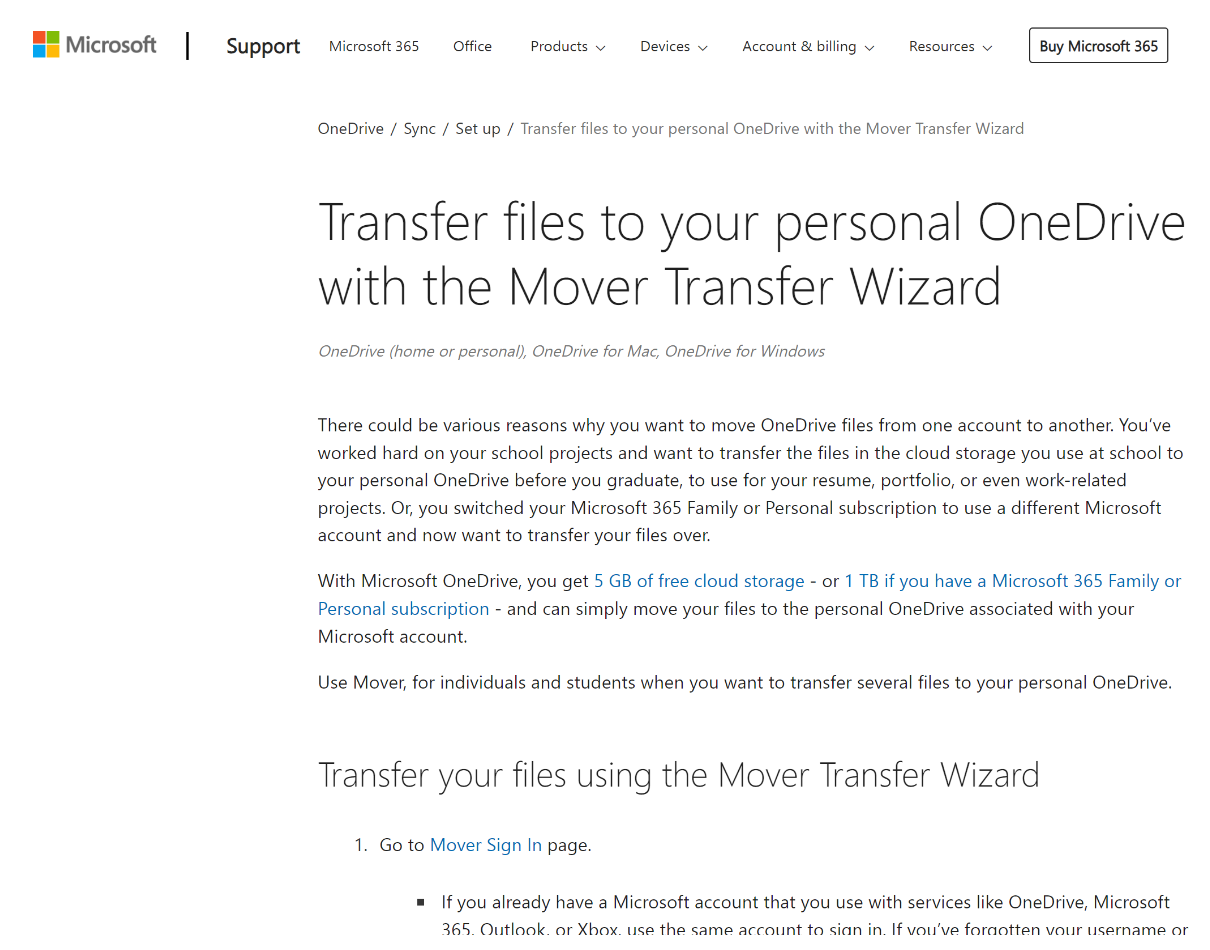
혹시 몰라 조금 더 검색을 해보니, 그래도 사기치는 그런 업체는 아닌 것 같았습니다.
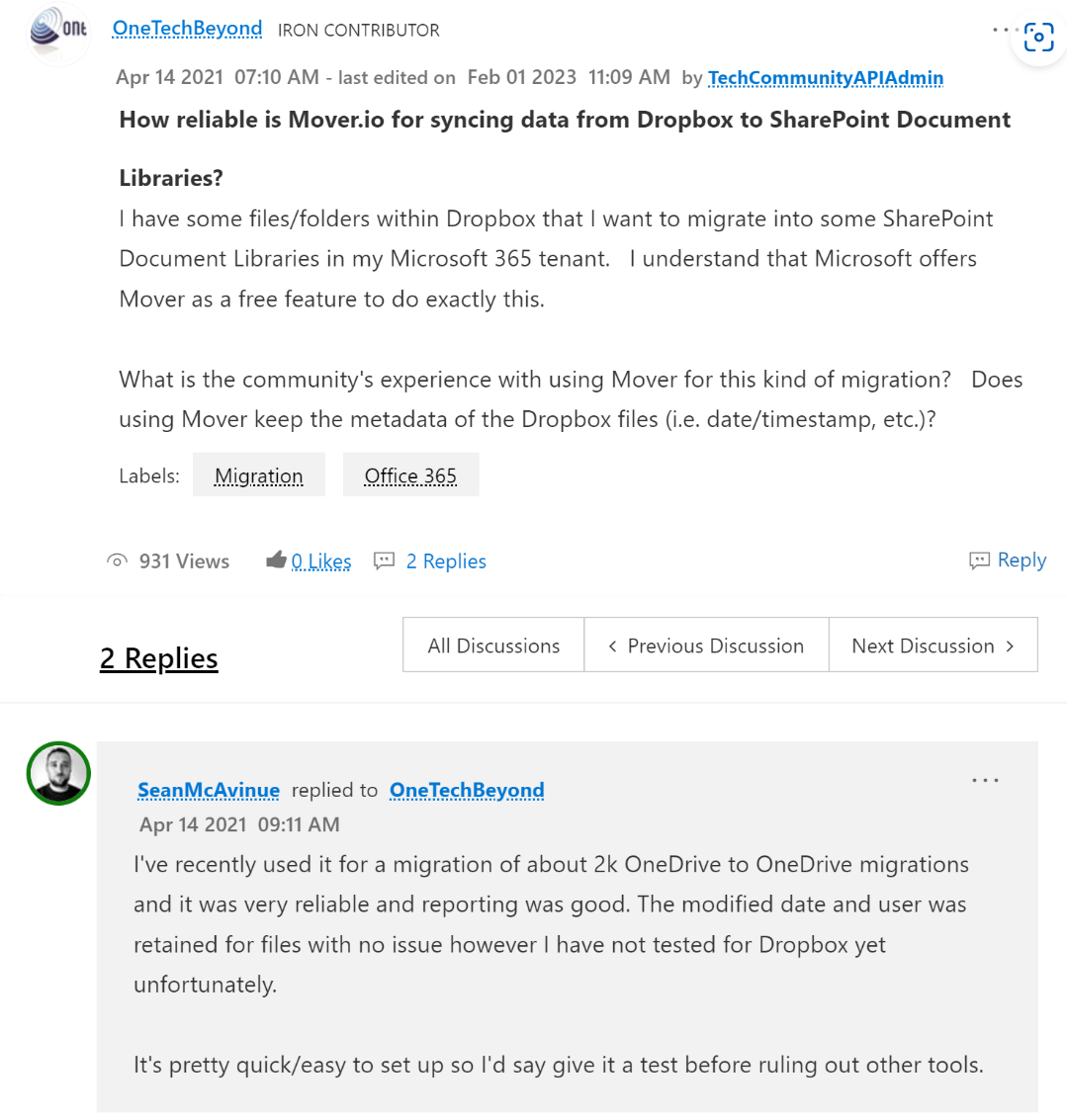
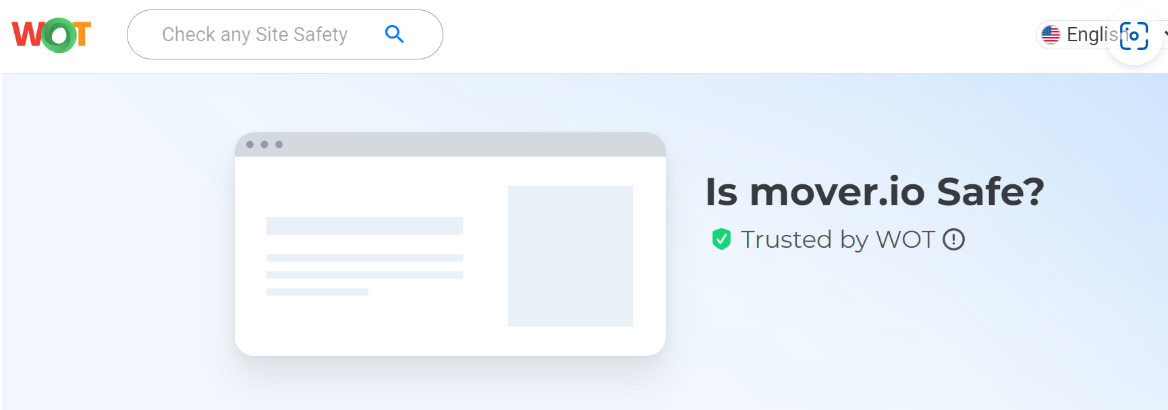
Mover.io로 원드라이브로 파일 옮기는 방법 차근차근
이제 원드라이브, 구글드라이브, 드롭박스 파일들 한번에 원드라이브로 옮기는 방법, 상세한 설명 시작합니다! 꼭 직접 따라해보세요! 제가 실수한 내용도 함께 적어 두었으니 이왕 하시는거 같이 하면 도움이 되실거에요 :)
1. 파일이 있는 기존 클라우드 등록하기
mover홈페이지에 들어가 봅시다. https://app.mover.io/
들어가서 우선 마이크로소프트 아무 계정으로나 로그인합니다! 당연히 수락을 눌러주시고 하셔야 합니다.
Mover
app.mover.io
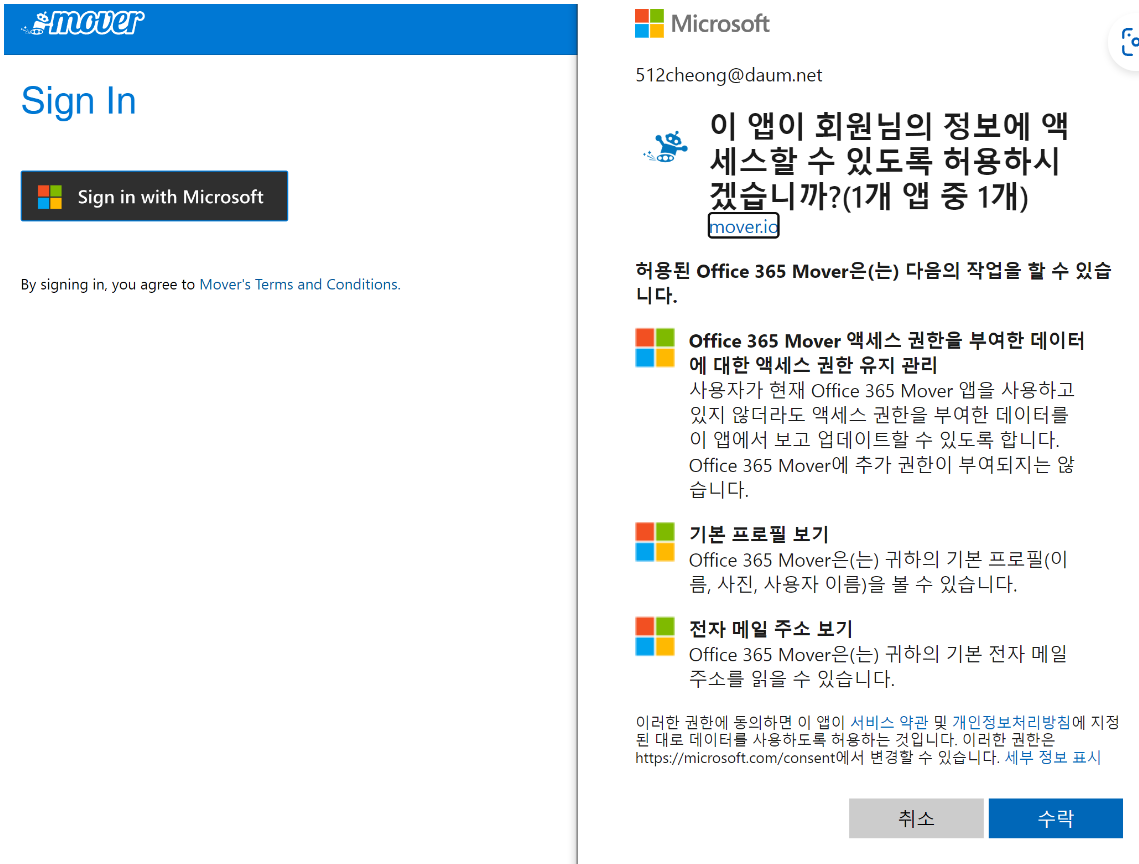
이제 Step 1에서 select source를 눌러주시면 드롭박스, 구글 드라이브, 원드라이브 등 기존에 사용하던 드라이브 계정을 찾아주시면 됩니다.
저는 Business학생 계정을 사용하고 있었어서, OneDrive for Business를 눌렀습니다.
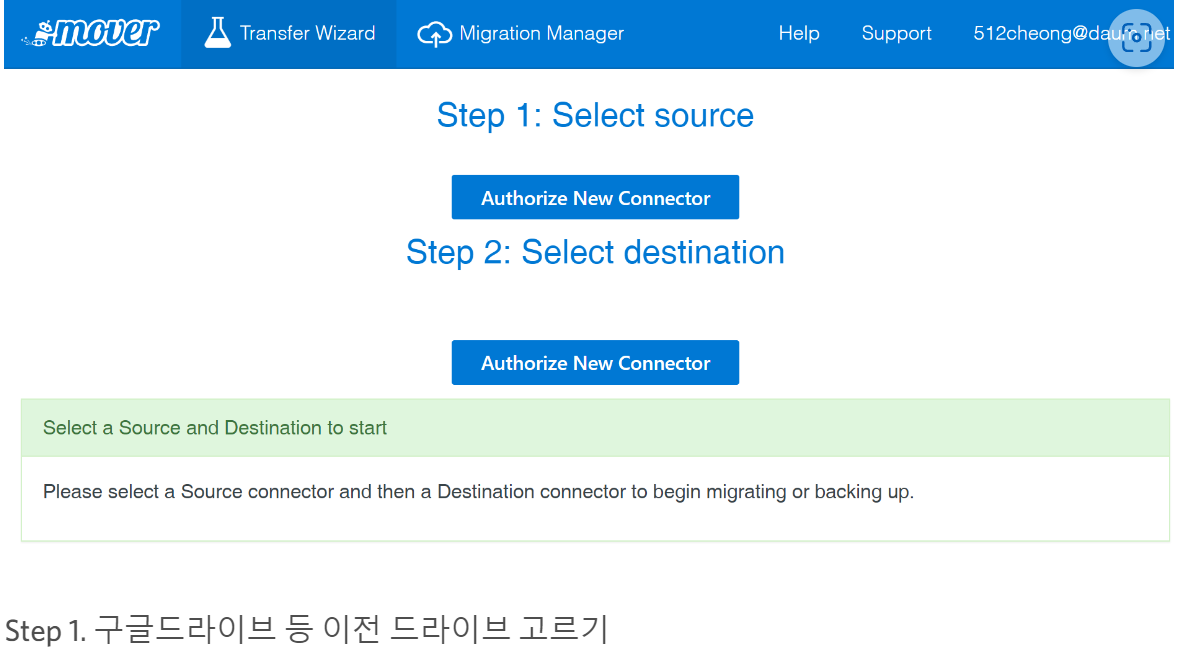
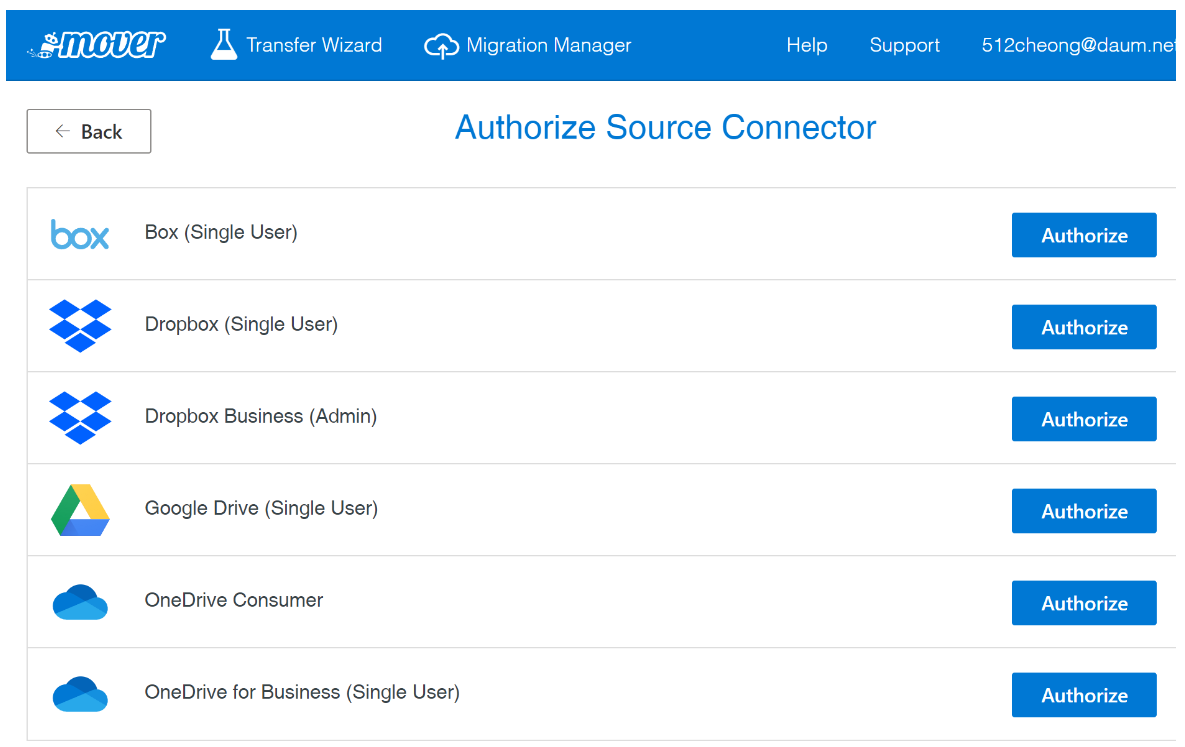
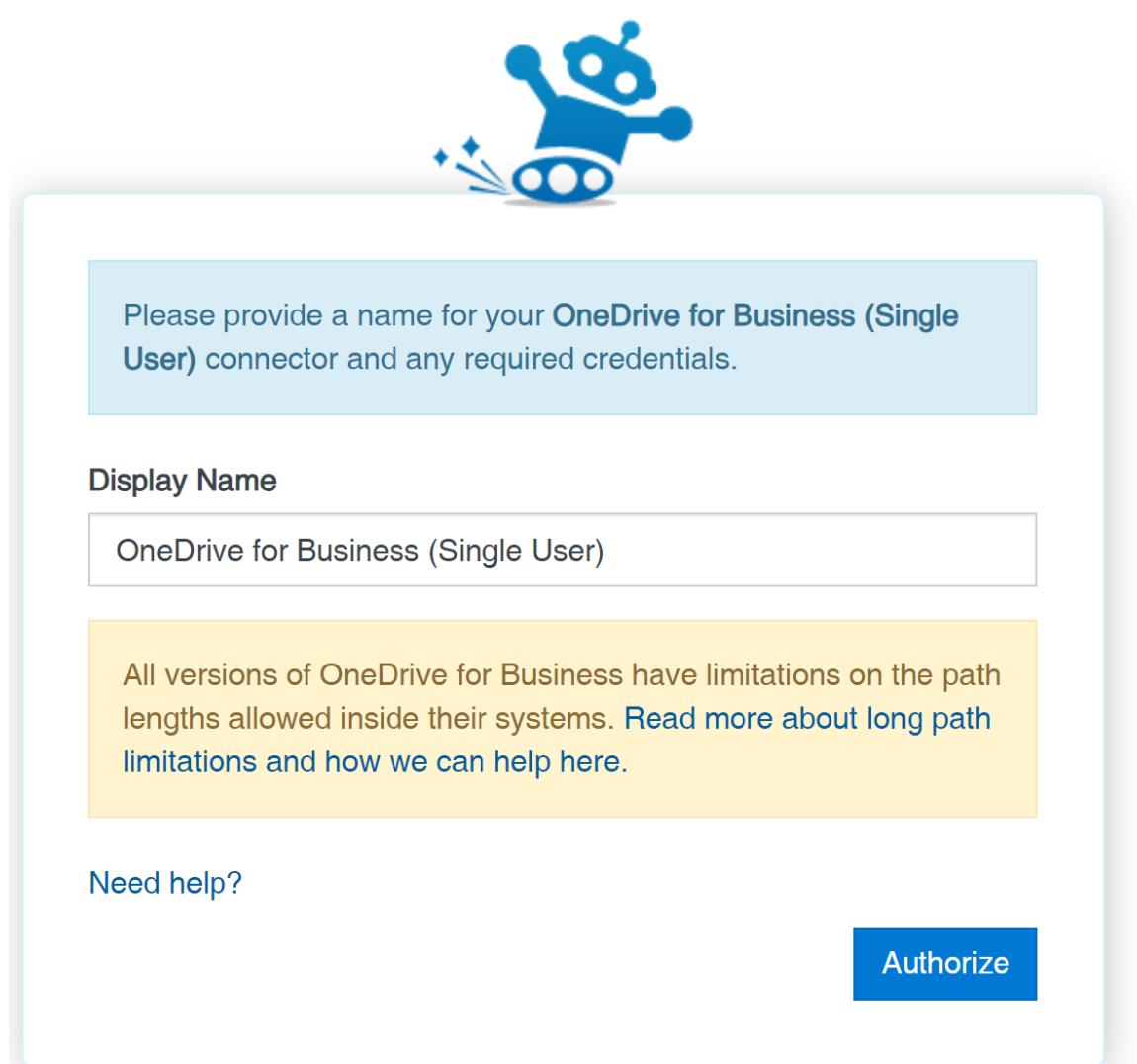
이어서 authorizing을 눌러주시고 이어지는 로그인 페이지에서는 이제는 보내줄, 예전 클라우드 계정을 로그인 해주세요. 그리고 권한 요청에 최종 동의 해주시면 제가 기존 클라우드에 가지고 있는 파일들을 인식합니다.
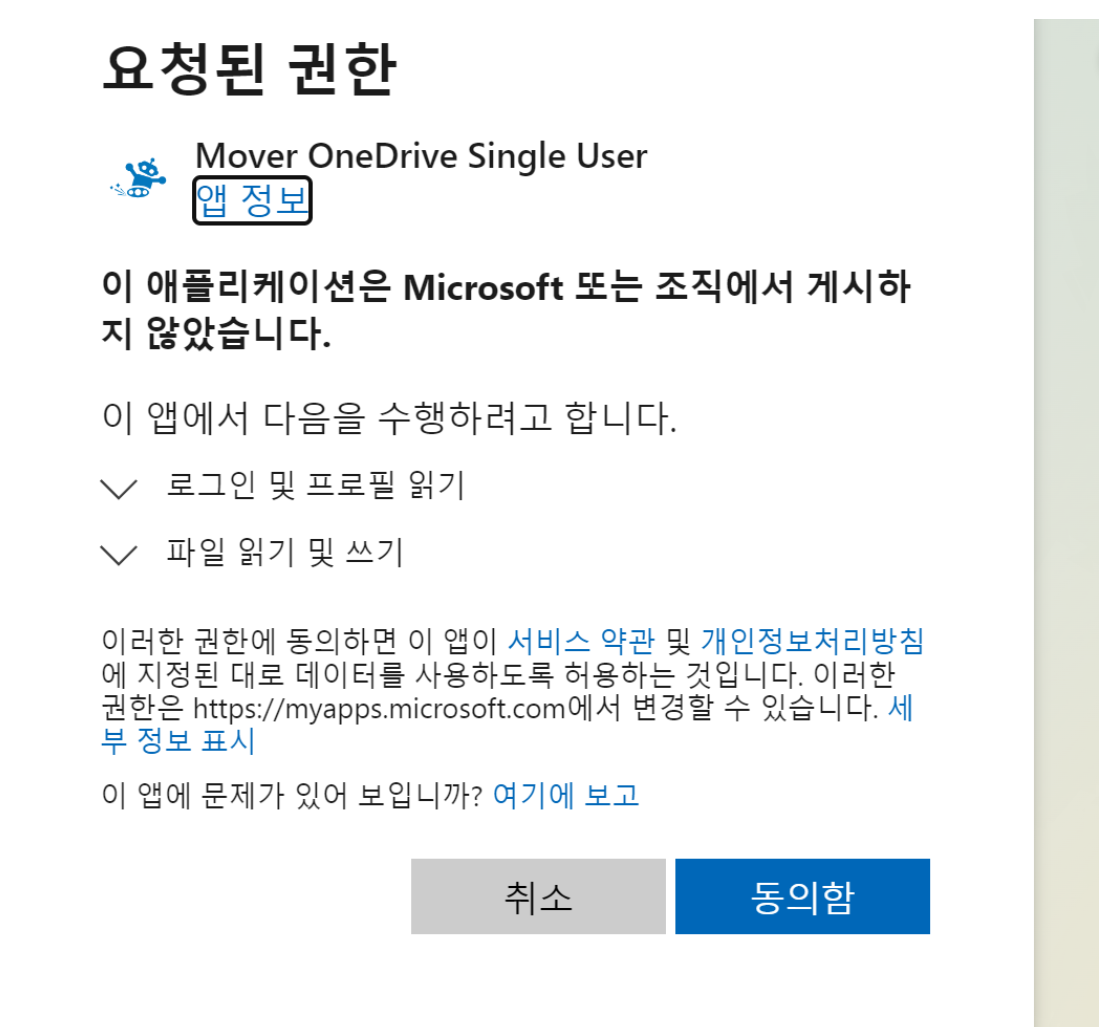
2. 파일을 전송할 (옮길) 원드라이브 등록하기
이번에는 Step 2 Select Destination에 Authorize new connector를 눌러주세요.
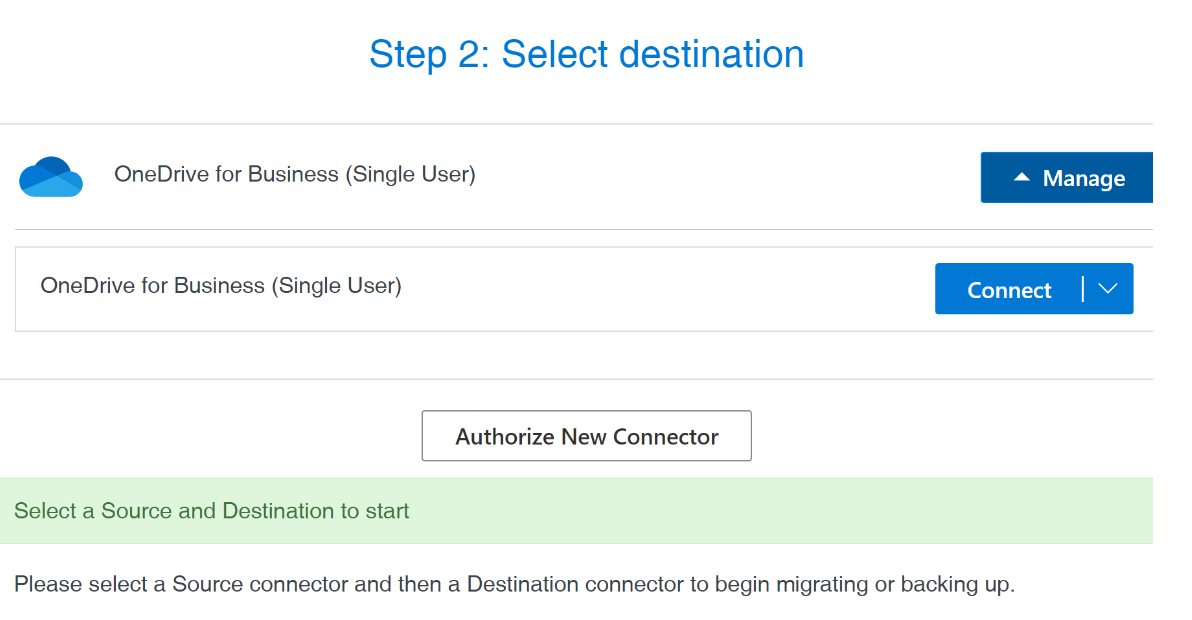
이후에 onedrive consumer를 누르고 새로 구독한 계정 아이디로 로그인 했습니다. 이번에도 로그인 해주시면 아래와 같이 뜰 것입니다.
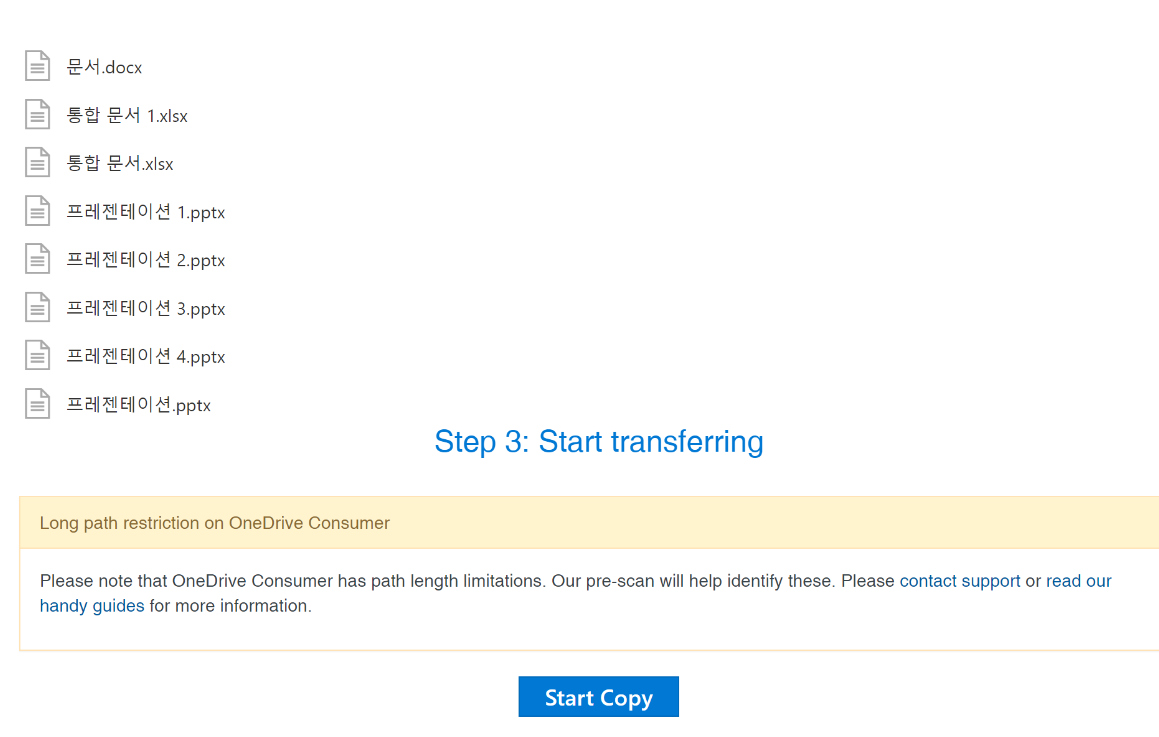
3. 원드라이브로 파일 전송 시작!
제 start copy만 남았습니다. 눌러보니 조금 기다리니 막 돌아가더라고요. 로딩 사인이 뜨지는 않고 오른쪽 위 Data가 올라가고 아래 Status에 running이 떠있습니다. 원드라이브로 파일이 옮기는거 .. 이렇게 다운로드 없이 손쉽게 가능했다니... 돈을 안 받는 것도 신기하네요.
여기서 주의 사항! 저 아래 이미지 눌러서 봐보시면 running이 2개가 있지요? 제가 뭔가 작동을 안하는 것 같아서, 똑같은 작업을 한번 더 눌러서 running이 2개가 되어버렸습니다.
"로딩사인이 뜨지 않는다고 진행되지 않은 것이 아니니! 꼭 저와 같은 실수를 하지 않으시길 바랍니다."
똑같은 파일을 2번씩 붙여넣고 있었던 것 같은데, 다행히 하나를 cancel하니 최종 결과는 문제 없어 보이긴 했습니다. (최종 확인 문제 없습니다! 용량도!)
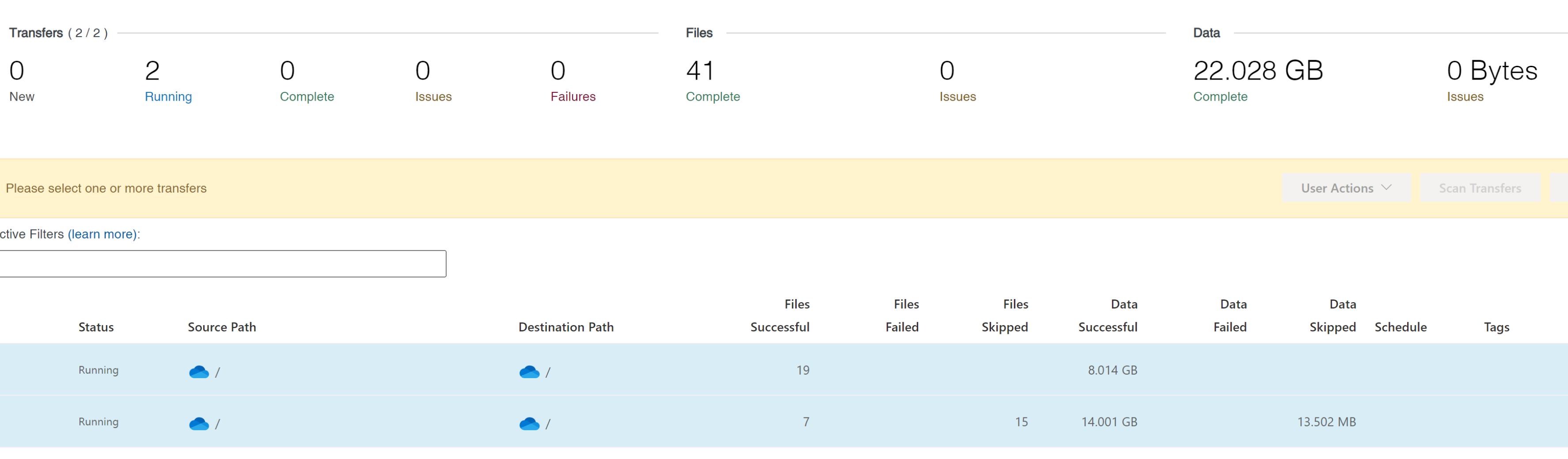
Mover 인터넷 컴퓨터 계속 켜와야 하나요?
신기했던 건 컴퓨터를 꺼도 돌아갑니다. 브라우저를 꺼도 돌아가고요. (테스트해봤습니다). 다시 브라우저를 끄고 로그인해서 위에 Migration Manager를 눌러보니 10분정도? 지났는데 15GB 전송되어있었어요! 1시간 반쯤 지나니 204GB ...이고요! 3시간쯤 지나니 470GB 이동되었습니다. 4시간 반쯤 지나니 562GB 완료! 6시간 쯤 지나니 696GB
원드라이브 용량 어떻게 확인할 수 있죠?
참고로 원래 사용하던 원드라이브 용량이 어느 정도인지 확인해서 시간이 얼마나 남았는지 대략 가늠 해보시려면, 아래 이미지 처럼 하시면 됩니다.
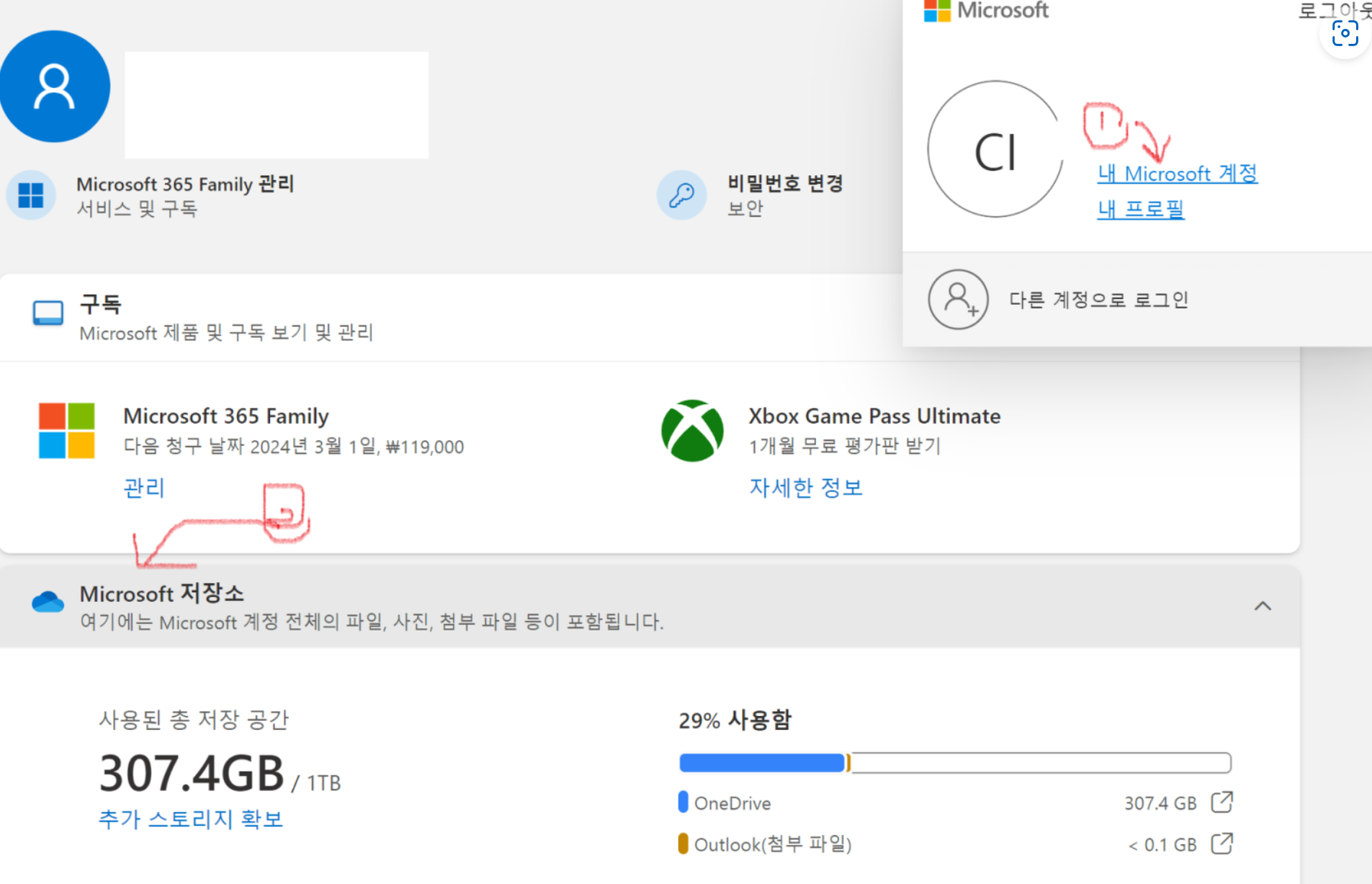
위의 경우는 개인 계정이고, 비즈니스 계정의 경우는 두 가지 방법이 있습니다.
(1) 원드라이브 사용하고 계신 클라우드 설정에 들어가서 확인하실 수 있어요!
우측 하단 윈도우 아이콘에서 (시계 옆에) 원드라이브 아이콘 찾아 누르시고 "계정 > 폴더선택"을 누르시면 특히 폴더별로 용량을 볼 수 있습니다.
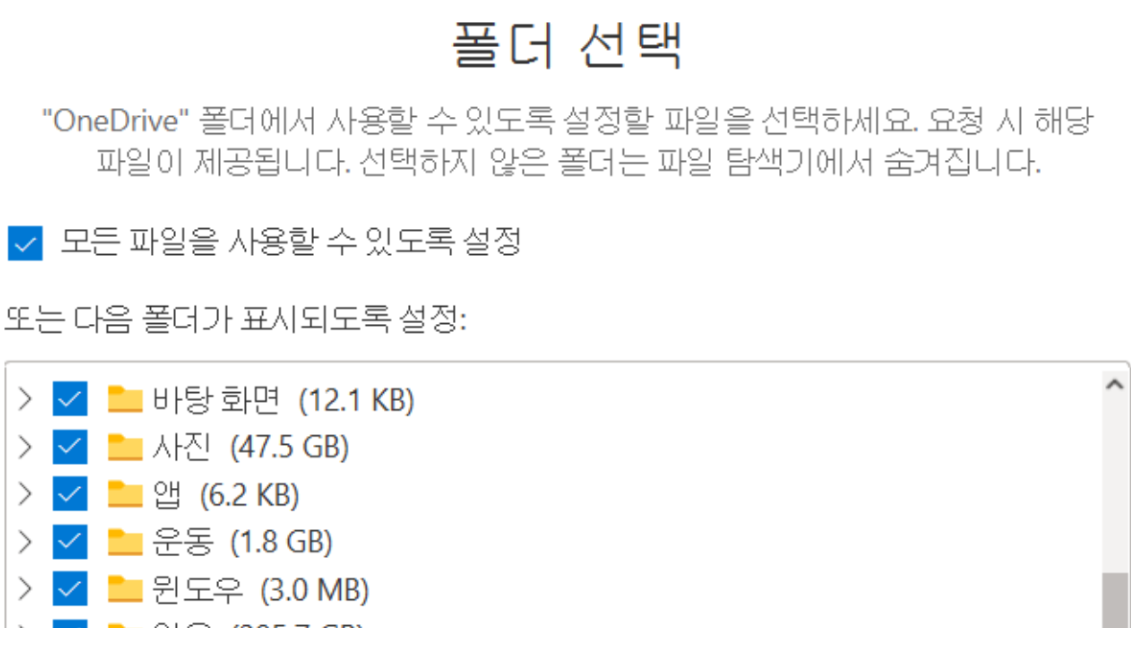
또한 버전마다 조금 다른 것 같은데 "더 보기" 누르시고 설정 누르셔도 원드라이브 용량 확인은 가능합니다.
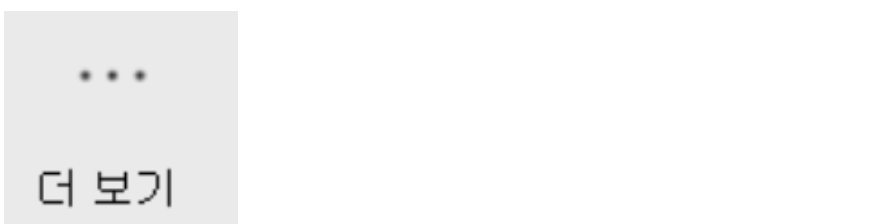
(2) 온라인 상 원드라이브 용량 확인하기
온라인 상에서는 조금 복잡한데 원드라이브 홈페이지 들어가시고, 설정 찾아보세요.
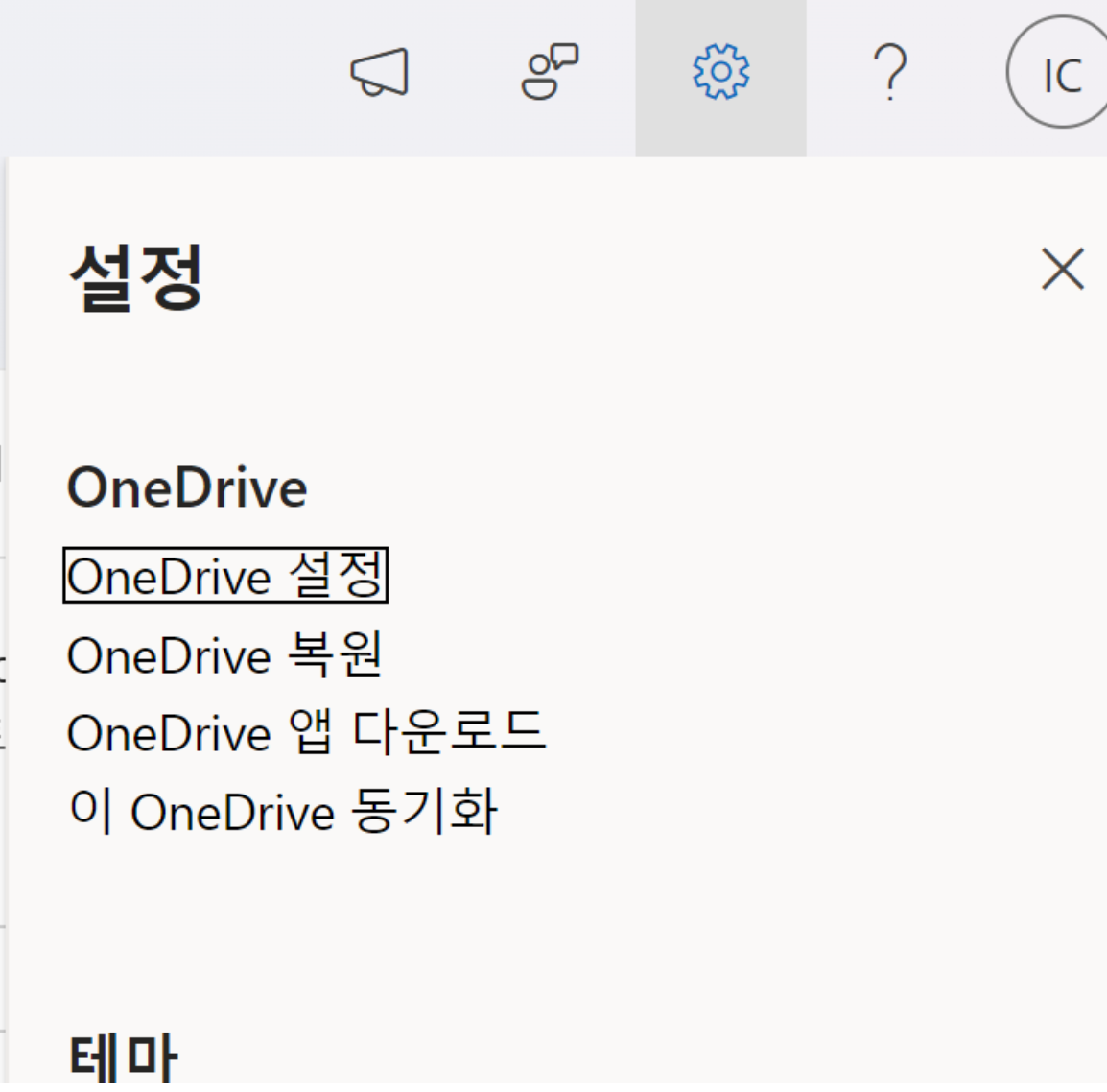
그리고 기타설정에서 저장소 메트릭 누르시면 뜹니다.
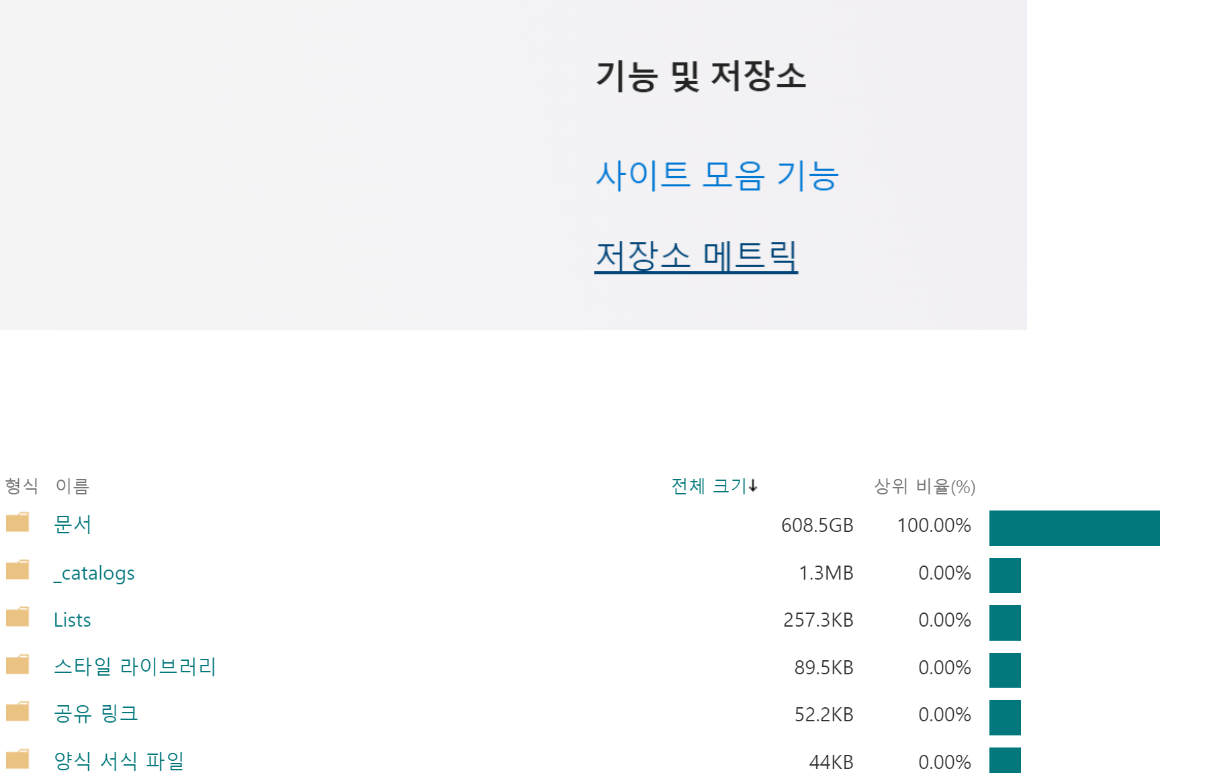
Mover 파일 원드라이브 전송 얼마나 진행되었는지 확인하기
중간 중간 상태 확인하고 싶으시면 다시 로그인 해야 하더라고요.
https://mover.io/index.html 다시 들어가셔요!
로그인 하시고, 제일 아래 Go To Transfer Wizard를 누르세요
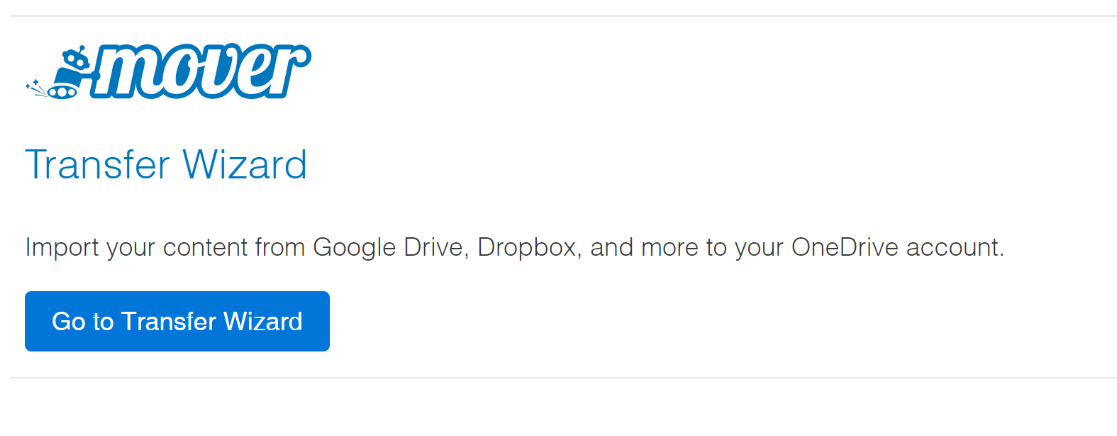
다시 로그인을 해주고, 위에 Migration manager를 누르시면 됩니다! 다음날 아침에 확인해보니 Success라고 뜨네요! (2개 뜬건 실수해서 그럽니다. 위에 설명 적어놨어요!)
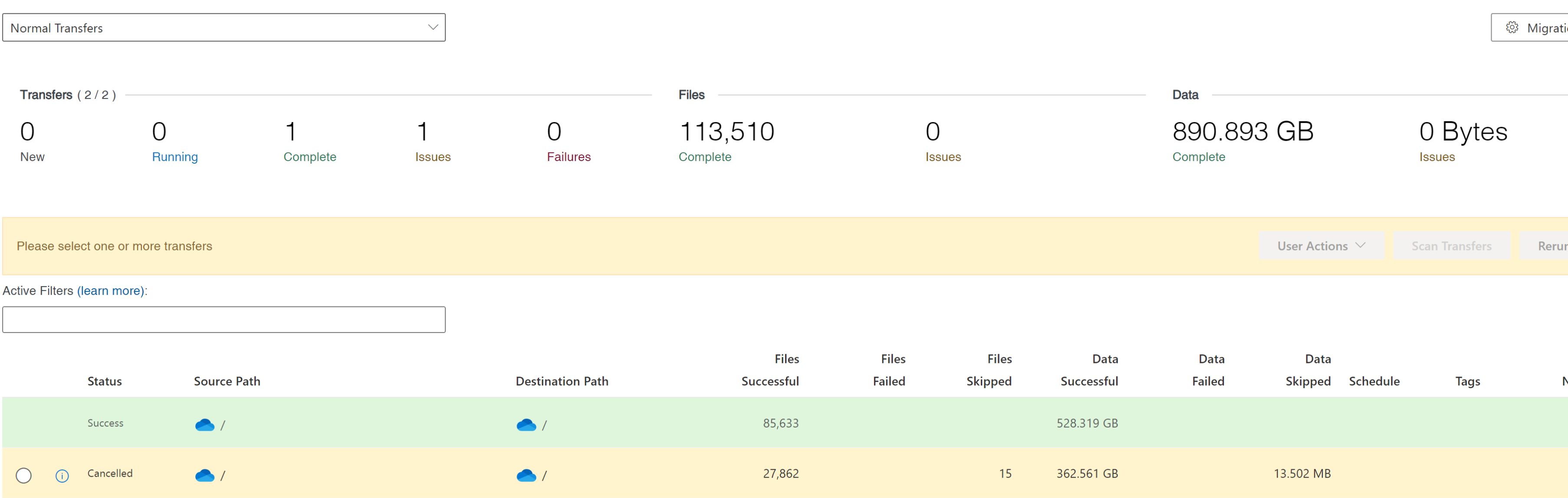
최종 예전 onedrive랑 열어보면서 용량 비교해보니 문제 없었습니다. 참고로 비즈니스 계정 용량 확인하는 방법은 위에 적어두었어요!
Mover로 Onedrive, 구글드라이브, 드롭박스에서 원드라이브로 계정 변경은 못하지만, 파일 옮기는 쉬운 방법 잘 활용 하셨나요? 다운로드도 필요없고 손 쉽게 할 수 있어서 다행입니다.
원드라이브 할인 받기 (MS 365 원드라이브 패밀리)
Microsoft 365 Family 공유 구독으로 할인 받기 (MS 365 원드라이브 패밀리)
Microsoft 365 Family 아시나요? 오피스 혹은 원드라이브 패밀리 공유 구독하면 요금제 할인으로 1년 1TB가 2만 원입니다! 게다가 워드, 엑셀, 파워포인트도 포함된 가격이지요. MS365 Family! 원드라이브 1T
beautifulresearch.tistory.com
공유 클라우드 가격 비교 & 할인받기: 드롭박스(Dropbox), 원드라이브, MYBOX, 구글원 (구글드라이브, Google One)
공유 클라우드 가격 비교 & 할인받기: 드롭박스(Dropbox), 원드라이브, MYBOX, 구글원 (구글드라이브,
학생 혜택도 사라지고.. 어떤 클라우드, 공유 드라이브 요금제를 쓸까 고민이시죠? 구글원(Google One; 구글 드라이브), 드롭박스(Dropbox), 네이버 MYBOX, 원드라이브 (Onedrive) 등 공유 클라우드 가격을
beautifulresearch.tistory.com
'🏛️ 대학원 팁 & Dynalist' 카테고리의 다른 글
| 무료 논문 다운 Sci-Hub, 실시간 주소 자동 업데이트 (0) | 2024.08.20 |
|---|---|
| 실시간 Sci-hub 주소 업데이트 (논문 무료 다운로드 방법) (0) | 2024.07.30 |
| Microsoft 365 Family 공유 구독으로 할인 받기 (MS 365 원드라이브 패밀리) (0) | 2024.01.31 |
| 공유 클라우드 가격 비교 & 할인받기: 드롭박스(Dropbox), 원드라이브, MYBOX, 구글원 (구글드라이브, Google One) (0) | 2024.01.30 |
| ChatGPT시대 영어공부와 영어논문 글쓰기, 스타일 레슨 (3) | 2023.08.03 |





댓글